將 WhatsApp 帳戶轉換為企業帳戶的簡單方法
WhatsApp 宣布推出僅用於商業目的的新平台的那一天。 整個數字世界都發生了動搖,因為沒有人會想到 WhatsApp 會跳入提供或開展業務的電子商務平台領域。
與此同時,WhatsApp 表示他們只是在為小規模商人創造一個成長的自由空間。
然而,很長一段時間以來,WhatsApp 僅作為一個短信應用程序,讓您可以通過手機號碼與人聯繫。 但經過大量猜測,WhatsApp 推出了一個單獨的商業應用程序,該應用程序於 2017 年底正式上市,為全球數百萬小企業主提供優勢。 WhatsApp 業務背後的理念是連接企業和客戶並管理他們的訂單。
超過 3 萬人已經在 WhatsApp Business 應用程序上建立了他們的業務檔案,並免費從中受益。
這個龐大的數字激發並激發了其他企業在 WhatsApp 商業應用程序上註冊。 而這種挑釁和鼓舞人心的思想提出了一個問題,這些天在互聯網上氾濫成災。
問題是,我可以將我的 WhatsApp 標準帳戶轉換為 WhatsApp 業務嗎?
我們的答案是為什麼不呢?
為了更好地指導您,我們撰寫了整篇文章,它將為您提供將標準消息傳遞帳戶遷移到 WhatsApp Business 配置文件的方法。
幹得好,
將 WhatsApp 切換到新手機的企業帳戶
在不浪費時間的情況下,讓我們按照以下步驟進行操作,以便您可以將 WhatsApp 標準帳戶遷移到企業帳戶。
步驟 1: 首先,您必須按照 WhatsApp 指南更新 WhatsApp Messenger 應用程序,然後從 Google Play 商店下載 WhatsApp Business 應用程序。
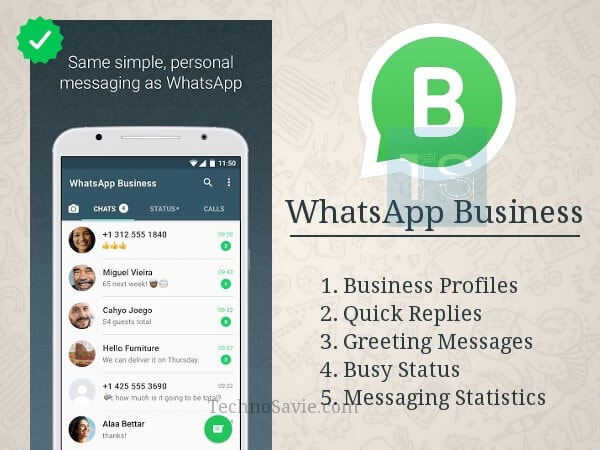
步驟 2: 現在,打開下載的商業應用程序。
備註: 確保您的 WhatsApp 商業應用程序已打開並且您的手機已開啟,直到傳輸完成。
步驟 3: 問題是閱讀 WhatsApp Business 應用程序的條款和條件,閱讀後單擊“同意並繼續”按鈕(如果您同意)。

步驟 4: 接受條款後,WhatsApp 業務將自動識別您已在 WhatsApp Messenger 中使用的號碼。 在這裡,只需點擊繼續按鈕,它要求您授予 WhatsApp 使用相同號碼的權限。
OR
如果您願意添加新號碼,只需單擊另一個“使用不同的號碼”選項並完成標準驗證過程。
步驟 5: 完成驗證過程後,點擊繼續按鈕並允許 WhatsApp 使用您的備份功能來訪問您的聊天記錄和媒體,我們已經使用上述方法完成了這項工作。
步驟 6: 現在輸入發送到您給定號碼的 6 位短信代碼以進行驗證。
步驟 7: 最後,一旦您的號碼得到驗證,您現在可以通過添加公司信息輕鬆地在 WhatsApp 業務應用程序上創建您的業務資料。
備份和恢復 WhatsApp 內容到 WhatsApp Business
但是遷移過程確保沒有數據丟失? 您必須知道一個事實,即 WhatsApp 並不容易將確切內容從標準帳戶轉移到企業帳戶。
正如我們所熟悉的那樣,WhatsApp 商業帳戶僅用於商業目的。 如果您認為在將標準 WhatsApp 轉換為企業帳戶後,您的聯繫人、媒體和聊天記錄會完全相同,那麼請標記我們不希望保留您的數據備份的話。 如果您仍然希望保留 WhatsApp 消息的內容,可以按照以下步驟操作:
主要有兩種類型的平台,很明顯,人們希望將他們的標準 WhatsApp Messenger 帳戶遷移到 WhatsApp Business Android/iOS。
先說iOS怎麼做 從 WhatsApp Business 備份您的基本數據 並將其保存以備將來使用。
使用 iTunes 備份和恢復 WhatsApp Business 聯繫人
使用 iTunes 定期備份始終被稱為良好做法,因為您可以在需要時從那裡恢復。
不可否認的是,如今,iOS 或 iPhone 上的 WhatsApp Business 用戶數量也在增加。 毫無疑問,這款應用在社交媒體應用中名列前茅。 這是因為 WhatsApp 提供了一個簡單的環境來共享消息、文件、視頻等
但是,如果您的 WhatsApp Business 聊天、媒體突然消失,您會怎麼做?
不要驚慌,因為恢復過程再次成為救命稻草,它將幫助您保存數據以進一步跟踪傳輸過程。
您只需瀏覽以下給定步驟,即可了解如何從 iTunes 備份中恢復 WhatsApp 數據。
步1: 首先,您必須使用 macOS 或 Windows 的登錄憑據從您的 PC 登錄您的 iTunes ID。 一些 iPhone 用戶不知道他們的 Apple ID 是使他們能夠使用 iTunes 和 iCloud 平台的唯一細節。 因此,請確保您記住您的 Apple ID。
您必須在文本框中鍵入這些憑據,如下所示。
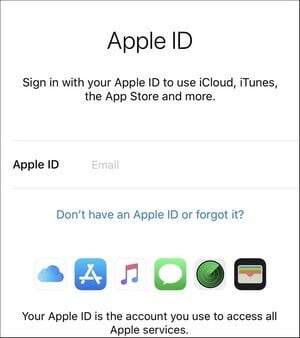
步2: 在第二步中,您必須將 iPhone/iPad 與計算機連接,然後點擊 iPhone 上的“信任這台計算機”選項。 通過點擊您提供訪問權限。 要將手機連接到 PC,您可以使用通常用於充電的普通 USB 數據線。

步3: 現在單擊 iTunes 界面中的“恢復備份”按鈕。 之後,查看“備份”部分中標記的“手動備份和恢復”按鈕。 從中,您可以選擇所需的聯繫人以從您的 iTunes ID 恢復。

現在,您將能夠在屏幕左側面板中的“此計算機”旁邊查看單選按鈕。 它將使您能夠將所有數據從連接的計算機恢復到您的 iPhone。
步驟二 最後,單擊“恢復”備份按鈕。 這將觸發恢復過程。

步驟 5: 恢復 WhatsApp 商務聊天
最後通過保留與計算機的連接重新啟動您的 iPhone。 一旦完成這個過程。 重啟後等待一段時間,直到您的設備完成與計算機的同步。 在這裡,您可以使用備份數據。
對於安卓用戶,我們建議您使用 Google Drive Backup 方法來檢索您的數據
如何從 Google Drive 恢復 WhatsApp Business 備份
步驟 1: 首先使用 WiFi 或網絡數據將手機連接到互聯網。 我們建議您使用 Wifi 網絡,因為備份數據量可能很大,需要高速互聯網下載。
步驟 2: 現在使用保存數據的同一 Google 帳戶登錄 Google。
步驟 3: 現在只需從您的 Play 商店下載並安裝 WhatsApp Business。
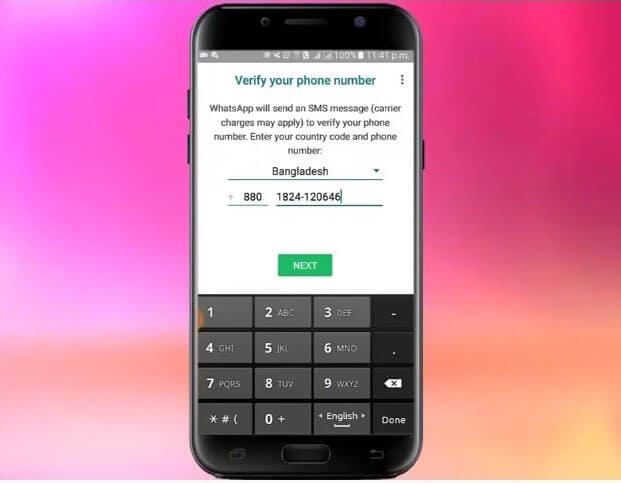
步驟 4: 在您的手機上打開 WhatsApp 應用程序,快速接受其條款和條件,然後輸入您的電話號碼並等待 OTP 驗證。
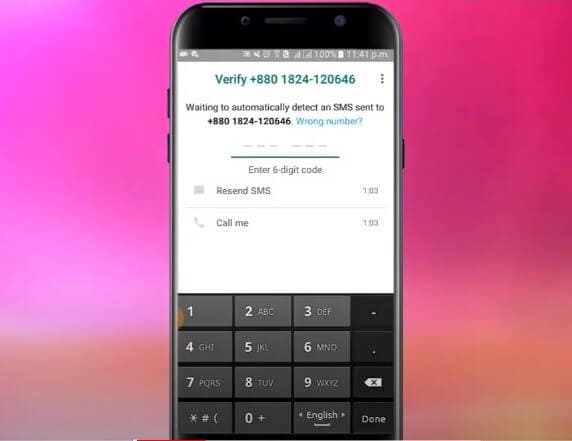
步驟 5: 您將通過 SMS 獲得一個 6 位數的 OTP(一次性密碼),將其填入空白處,然後單擊下一步按鈕。
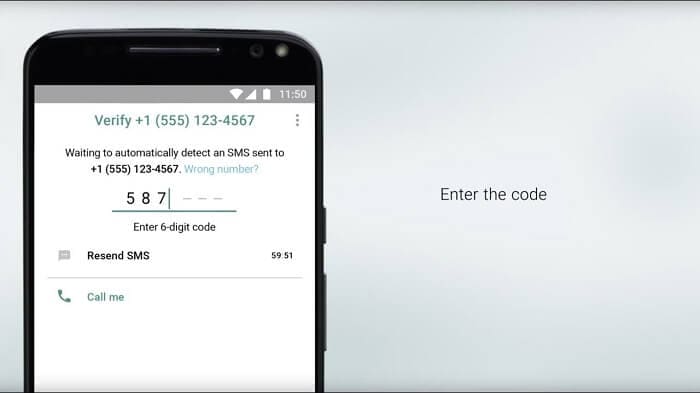
步驟 6: 此步驟至關重要,您的屏幕上將顯示一條彈出消息,詢問您現有備份文件是否保存在 Google Drive 上,並且您是否要恢復您的聊天記錄。
步驟 7: 單擊是並授予您從 Google Drive 備份中檢索聊天記錄的權限。 現在備份將開始在後台恢復您的短信、多媒體。
使用 DrFoneTool 的 WhatsApp 業務轉移功能
使用前兩種方法,傳輸未完成的可能性很高。 使用 Google Drive 方法時,由於數據量大,某些文件可能無法準確傳輸。 有時,需要備份大量數據。 在這種情況下,Google Drive 不支持存儲如此大量的數據,因此傳輸失敗。 同樣,使用本地備份傳輸失敗的風險很高。 使用 DrFoneTool WhatsApp Business Transfer 時,您可以在計算機上備份 WhatsApp 數據,以防數據丟失。

傳輸數據的可靠方法是什麼?
好吧,DrFoneTool 是完成這項任務的最方便的方法。 強烈推薦將 WhatsApp Business 歷史記錄從舊設備轉移到新設備的方法。
DrFoneTool 是由 wondershare.com 開發的軟件,可讓您在更換設備時輕鬆訪問 WhatsApp 歷史記錄。 按照這些簡單的步驟,使用 Wondershare 的 DrFoneTool 輕鬆地將您的 WhatsApp 數據從一個 android 傳輸到另一個:

DrFoneTool-WhatsApp 傳輸
WhatsApp 業務管理和傳輸的一站式解決方案
- 只需單擊一下即可備份您的 WhatsApp Business Chat 歷史記錄。
- 您還可以輕鬆地在 Android 和 iOS 設備之間傳輸 WhatsApp Business 聊天。
- 您在 Android、iPhone 或 iPad 上實時恢復您的 iOS/Android 聊天
- 導出您計算機上的所有 WhatsApp Business 消息。
步驟 1: 在您的設備中安裝 DrFoneTool 軟件。 訪問主屏幕並選擇“WhatsApp Transfer”。

步驟 2: 從下一個屏幕界面中選擇 WhatsApp 選項卡。 將兩個 android 設備連接到您的計算機。

步驟 3: 選擇“傳輸 WhatsApp 業務消息”選項以開始從一個 android 傳輸到另一個。

步驟 4: 現在,小心地將兩個設備定位在適當的位置,然後單擊“傳輸”。
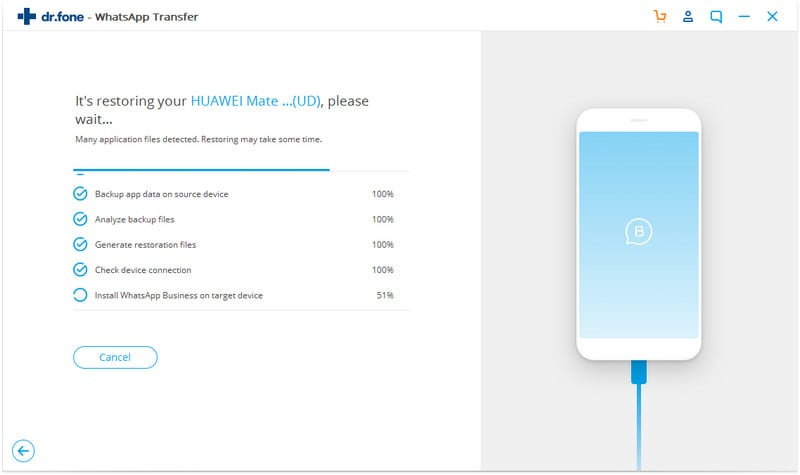
步驟 5: WhatsApp 歷史傳輸過程開始,其進度可以在進度條中查看。 只需單擊一下,您的所有 WhatsApp 聊天和多媒體都會傳輸到新設備。

轉移完成後,您可以在新手機上輕鬆訪問 WhatsApp 歷史記錄。
結論
希望本文能滿足您對如何使用 WhatsApp Business 帳戶以及如何傳輸 WhatsApp 數據的疑問。 您現在可以輕鬆地將您的 WhatsApp 帳戶轉換為 WhatsApp Business 帳戶。 我們建議您使用 Wondershare 的 DrFoneTool 來傳輸您的 WhatsApp 數據。
最新文章